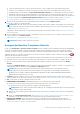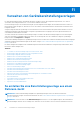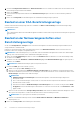Users Guide
Table Of Contents
- Dell EMC OpenManage Enterprise Version 3.6 Benutzerhandbuch
- Inhaltsverzeichnis
- Tabellen
- Informationen zu Dell EMC OpenManage Enterprise
- Sicherheitsfunktionen in OpenManage Enterprise
- Installieren von OpenManage Enterprise
- Installationsvoraussetzungen und Mindestanforderungen
- OpenManage Enterprise auf VMware vSphere bereitstellen
- OpenManage Enterprise auf Hyper-V 2012 R2 und früheren Hosts bereitstellen
- Open Manage Enterprise auf einem Hyper-V 2016-Host bereitstellen
- Open Manage Enterprise auf einem Hyper-V 2019-Host bereitstellen
- Bereitstellen von OpenManage Enterprise mithilfe der Kernel-Based Virtual Machine
- Programmgesteuertes Bereitstellen von OpenManage Enterprise
- Einstieg in OpenManage Enterprise
- Bei OpenManage Enterprise anmelden
- OpenManage Enterprise mithilfe der textbasierten Benutzeroberfläche konfigurieren
- OpenManage Enterprise konfigurieren
- Empfohlene Skalierbarkeit und Leistungseinstellungen für eine optimale Nutzung von OpenManage Enterprise
- Unterstützte Protokolle und Schnittstellen in OpenManage Enterprise
- Links zu Anwendungsfällen für unterstützte Protokolle und Schnittstellen in OpenManage Enterprise
- Übersicht über die grafische Benutzeroberfläche von OpenManage Enterprise
- OpenManage Enterprise Startportal
- Ermitteln von Geräten für die Überwachung oder Verwaltung
- Automatisches Ermitteln von Servern mithilfe der Server-initiierten Ermittlungsfunktion
- Geräteermittlungsjob erstellen
- Protokoll-Supportmatrix für die Ermittlung von Geräten
- Jobdetails der Geräteermittlung anzeigen
- Geräteermittlungsjob bearbeiten
- Geräteermittlungsjob ausführen
- Geräteermittlungsjob stoppen
- Mehrere Geräte durch das Importieren aus der .csv-Datei festlegen
- Globaler Ausschluss von Bereichen
- Ermittlungsmodus für die Erstellung eines Server-Ermittlungsjobs festlegen
- Erstellen eines benutzerdefinierten Geräteerkennungs-Job-Protokolls für Server – Zusätzliche Einstellungen für Ermittlungsprotokolle
- Ermittlungsmodus für die Erstellung eines Gehäuse-Ermittlungsjobs festlegen
- Erstellen eines benutzerdefinierten Protokolls zum Geräteermittlungs-Job für Gehäuse – Zusätzliche Einstellungen für Ermittlungsprotokolle
- Ermittlungsmodus für die Erstellung eines Dell Storage-Ermittlungsjobs festlegen
- Ermittlungsmodus für die Erstellung eines Netzwerk-Switch-Ermittlungsjobs festlegen
- Erstellen eines benutzerdefinierten Geräteermittlungsjobprotokolls für HTTPS-Speichergeräte – Zusätzliche Einstellungen für Ermittlungsprotokolle
- Benutzerdefiniertes Geräteermittlungsjobprotokoll für SNMP-Geräte erstellen
- Ermittlungsmodus für die Erstellung eines MEHRFACHEN Protokoll-Ermittlungsjobs festlegen
- Geräteermittlungsjob löschen
- Geräte und Gerätegruppen verwalten
- Geräte in Gruppen organisieren
- Benutzerdefinierte Gruppe erstellen (statisch oder Abfrage)
- Erstellen einer statischen Gerätegruppe
- Abfrage-Gerätegruppe erstellen
- Statische Gruppe bearbeiten
- Bearbeiten einer Abfragegruppe
- Statische oder Abfragegruppe umbenennen
- Statische oder Abfragegerätegruppe löschen
- Statische oder Abfragegruppe klonen
- Geräte zu einer neuen Gruppe hinzufügen
- Geräte zu einer vorhandenen Gruppe hinzufügen
- Aktualisieren des Funktionszustands für Gruppen
- Seite „Alle Geräte“ – Geräteliste
- Seite „Alle Geräte“ – Geräteliste Vorgänge
- Geräte aus OpenManage Enterprise löschen
- Geräte aus OpenManage Enterprise ausschließen
- Bestandsaufnahme auf Geräten ausführen
- Aktualisieren der Geräte-Firmware und -Treiber mithilfe von Baselines
- Funktionszustand der Geräte einer Gerätegruppe aktualisieren
- Funktionszustand für Geräte aktualisieren
- Rollback der Firmware-Version eines einzelnen Geräts durchführen
- Einzelnen Gerätebestand exportieren
- Durchführen weiterer Aktionen für Gehäuse und Server
- Hardware-Informationen für das MX7000-Gehäuse
- Alle oder ausgewählte Daten exportieren
- Anzeigen und Konfigurieren einzelner Geräte
- Geräteübersicht
- Gerätehardwareinformationen
- Diagnoseberichte ausführen und herunterladen
- SupportAssist-Berichte extrahieren und herunterladen
- Verwalten einzelner Geräte-Hardwareprotokolle
- Remote-RACADM- und IPMI-Befehle auf einzelnen Geräten ausführen
- Management-Anwendung iDRAC eines Geräts starten
- Virtuelle Konsole starten
- Aktualisieren der Geräte-Bestandsliste eines einzelnen Geräts
- Geräte in Gruppen organisieren
- Verwalten von Geräteinventar
- Verwalten der Geräte-Firmware und -Treiber
- Verwalten von Gerätebereitstellungsvorlagen
- So erstellen Sie eine Bereitstellungsvorlage aus einem Referenz-Gerät
- Bereitstellungsvorlage durch Importieren einer Vorlagendatei erstellen
- Bereitstellungsvorlageninformationen anzeigen
- Bearbeiten einer Serverbereitstellungsvorlage
- Bearbeiten einer Gehäusebereitstellungsvorlagen
- Bearbeiten einer EAA-Bereitstellungsvorlage
- Bearbeiten der Netzwerkeigenschaften einer Bereitstellungsvorlage
- Bereitstellen von Gerätebereitstellungsvorlagen
- Bereitstellen von EAA-Bereitstellungsvorlagen
- Klonen von Bereitstellungsvorlagen
- Automatische Bereitstellung der Konfiguration auf noch zu ermittelndem Server oder Gehäuse
- Automatische Bereitstellungsziele erstellen
- Automatische Bereitstellungsziele löschen
- Exportieren der Details von automatischen Bereitstellungzielen in verschiedene Formate
- Übersicht über statusfreie Bereitstellung
- Netzwerke definieren
- Ein konfiguriertes Netzwerk bearbeiten und löschen
- Exportieren von VLAN-Definitionen
- Importieren von Netzwerkdefinitionen
- Profile verwalten
- Verwalten der Device-Konfigurations-Compliance
- Verwalten von Compliance-Vorlagen
- Konfigurations-Compliance-Baseline erstellen
- Konfigurations-Compliance-Baseline bearbeiten
- Löschen von Konfigurations-Compliance-Baselines
- Aktualisieren der Compliance der Konfigurations-Compliance-Baselines
- Warten von nicht übereinstimmenden Geräten
- Konfigurations-Compliance-Baseline entfernen
- Überwachen und Verwalten von Gerätewarnungen
- Überwachen von Auditprotokollen
- Verwenden von Jobs zur Gerätesteuerung
- Anzeigen von Joblisten
- Einzelne Jobinformationen anzeigen
- Job zum Schalten von Geräte-LEDs erstellen
- Job zur Stromverwaltung der Geräte erstellen
- Remote-Befehlsjob für die Geräteverwaltung erstellen
- Erstellen eines Jobs zum Ändern des Plugin-Typs der virtuellen Konsole
- Zielgeräte und Zielgerätegruppen auswählen
- Verwalten von Jobs
- Verwalten der Gerätegewährleistung
- Berichte
- Verwalten von MIB-Dateien
- Verwalten von OpenManage Enterprise-Geräteeinstellungen
- OpenManage Enterprise-Netzwerkeinstellungen konfigurieren
- Verwalten von OpenManage Enterprise-Nutzern
- Rollen- und bereichsbasierte Zugriffskontrolle in OpenManage Enterprise
- Hinzufügen und Bearbeiten von lokalen OpenManage Enterprise-Nutzern
- Bearbeiten der OpenManage Enterprise-Benutzereigenschaften
- Aktivieren von OpenManage Enterprise-Benutzern
- Deaktivieren von OpenManage Enterprise-Benutzern
- Löschen von OpenManage Enterprise-Benutzern
- Importieren von AD- und LDAP-Gruppen
- Eigentumsübertragung von Geräte-Manager-Einheiten
- Beenden von Benutzersitzungen
- Integration von Verzeichnisdiensten in OpenManage Enterprise
- Anmelden bei OpenManage Enterprise über OpenID Connect-Anbieter
- Hinzufügen eines OpenID Connect-Anbieters zu OpenManage Enterprise
- Konfigurieren Sie eine OpenID Connect-Anbieterrichtlinie in PingFederate für den rollenbasierten Zugriff auf OpenManage Enterprise
- Konfigurieren Sie eine OpenID Connect Provider-Richtlinie in Keycloak für den rollenbasierten Zugriff auf OpenManage Enterprise
- Testen Sie den Registrierungsstatus von OpenManage Enterprise mit dem OpenID Connect-Anbieter
- Bearbeiten der Details eines OpenID Connect-Anbieters in OpenManage Enterprise
- OpenID Connect-Anbieter aktivieren
- OpenID Connect-Anbieter löschen
- OpenID Connect-Anbieter deaktivieren
- Sicherheitszertifikate
- Einstellen der Sicherheitseigenschaften für die Anmeldung
- Verwalten der Konsolen-Voreinstellungen
- Anpassen der Warnungsanzeige
- SMTP-, SNMP- und Syslog-Warnungen konfigurieren
- Verwalten von eingehenden Warnungen
- Verwalten von Gewährleistungseinstellungen
- Überprüfen und Aktualisieren der Version von OpenManage Enterprise und der verfügbaren Plug-ins
- Aktualisieren von Einstellungen in OpenManage Enterprise
- OpenManage Enterprise aktualisieren
- Aktualisierung von Dell.com
- Aktualisierung von einer internen Netzwerkfreigabe
- Installieren eines Plug-ins
- Deaktivieren eines Plug-ins
- Deinstallieren eines Plug-ins
- Aktivieren eines Plug-ins
- Aktualisieren eines Plug-ins
- Befehle und Skripts ausführen
- OpenManage Mobile-Einstellungen
- Aktivieren oder Deaktivieren von Warnbenachrichtigungen für OpenManage Mobile
- Aktivieren oder Deaktivieren von OpenManage Mobile-Abonnenten
- Löschen eines OpenManage Mobile-Abonnenten
- Anzeigen des Status des Warnungs-Benachrichtigungs-Dienstes
- Status des Benachrichtigungsdiensts
- Anzeigen von Informationen zu OpenManage Mobile-Abonnenten
- Informationen über OpenManage Mobile-Abonnenten
- Fehlerbehebung bei OpenManage Mobile
- Andere Referenzen und Feldbeschreibungen
- Zeitplan-Referenz
- Feld-Definitionen Firmware-Baseline
- Felddefinitionen für die Jobplanung
- Warnungskategorien nach EEMI-Verlagerung
- Token-Ersetzung in Remote-Skripts und Warnmeldungsrichtlinien
- Kundendienst-Debugging-Workflow
- FSD-Funktion entsperren
- Eine signierte FSD-DAT.ini-Datei installieren oder bewilligen
- FSD aufrufen
- FSD deaktivieren
- Felddefinitionen Katalogverwaltung
- Firmware/Treiber-Compliance-Baseline-Berichte: Geräte mit dem Konformitätsstatus „Unbekannt“
- Generische Benennungskonvention für Dell EMC PowerEdge-Server
● Um die Inventarinformationen zu erfassen, müssen der Inventory Collector und die Dell System-Aktualisierung auf dem
Windows Server verfügbar sein. Wenn diese Komponenten auf dem Server nicht zur Verfügung stehen, initiieren Sie einen
Bestandsaufnahme-Job und wählen Sie Treiber-Bestandsaufnahme sammeln aus. Der Ermittlungs-Job erfasst auch Treiber-
Bestandsinformationen, aber nur der Bestandsaufnahme-Job installiert die erforderlichen Komponenten auf dem Server. Zum
Erfassen der Treiber-Bestandsaufnahme-Informationen erstellen oder bearbeiten Sie einen Bestandsaufnahme-Job und aktivieren
Sie das Kontrollkästchen Treiber-Bestandsaufnahme sammeln. Weitere Informationen finden Sie unter Erstellen eines
Bestandsaufnahme-Jobs auf Seite 74 und Bearbeiten eines Jobs des Bestandsaufnahmezeitplans auf Seite 76.
1. Aktivieren Sie das Kontrollkästchen der entsprechenden Baseline und klicken Sie auf Compliance prüfen.
Der Baseline-Compliance-Job wird ausgeführt.
ANMERKUNG: Wenn die Geräte nicht einem Katalog zugeordnet sind, wird die Compliance nicht überprüft. Ein Job wird nur für
Geräte erstellt, die zugeordnet und in der Geräte-Compliance-Tabelle aufgeführt sind. Um ein Gerät einem Katalog zuzuordnen,
siehe Erstellen der Firmware-Baseline.
In der Baseline-Tabelle werden Daten zu Gerät und Baseline angezeigt. Feld-Definitionen finden Sie unter Feld-Definitionen Firmware-
Baseline auf Seite 181.
2. Um den Compliance-Bericht und das Up- oder Downgrade der Firmware- und Treiber-Version von Geräten anzuzeigen, klicken Sie im
rechten Fensterbereich auf Bericht anzeigen.
Siehe Anzeigen des Compliance-Berichts der Geräte-Firmware.
ANMERKUNG: Rollback wird für Treiber nicht unterstützt.
Anzeigen des Baseline-Compliance-Berichts
Auf der Seite Konfiguration > Firmware/Treiber-Compliance wird der Compliance-Status der Baselines angezeigt. Ein Ringdiagramm
enthält eine Zusammenfassung der Compliance der Baselines mit ihren jeweiligen Katalogen. Wenn mehr als ein Gerät einer Baseline
zugeordnet ist, wird der Status des Geräts mit der geringsten Compliance in Bezug auf die Baseline als die Compliance dieser Baseline
angegeben. Beispiel: Die Compliance einer Baseline mit nur einem Gerät mit der Compliance „kritisch“ wird als „kritisch“ angezeigt,
selbst wenn die meisten Geräte konform sind.
Sie können jedoch die Firmware- und Treiber-Compliance der einzelnen Geräte anzeigen, die einer Firmware-Baseline für ein Up- oder
Downgrade der Firmware- oder Treiber-Version auf dem Gerät zugeordnet sind. So zeigen Sie den Baseline-Compliance-Bericht an:
● Aktivieren Sie das Kontrollkästchen der entsprechenden Baseline und klicken Sie dann im rechten Fensterbereich auf Bericht
anzeigen.
Auf der Seite Compliance-Bericht wird die Liste der Geräte angezeigt, die der Baseline und deren Compliance-Stufe zugeordnet ist.
Standardmäßig werden Geräte mit dem Zustand Kritisch und Warnung angezeigt.
ANMERKUNG:
Wenn jedes Gerät über einen eigenen Status verfügt, wird der höchste Schweregrad als Status der
Gruppe angenommen. Weitere Informationen über Integritätsstatus-Rollup, finden Sie im Whitepaper VERWALTEN DES
INTEGRITÄTSSTATUS-ROLLUP DURCH VERWENDUNG VON IDRAC AUF DELL EMC POWEREDGE SERVERN DER 14.
GENRATION UND SPÄTER im Dell TechCenter.
● Compliance: Zeigt die Compliance-Stufe eines Geräts zur Baseline an. Weitere Informationen über Symbole, die für Firmware/
Treiber-Compliance-Stufen des Geräts verwendet werden, finden Sie unter Verwalten der Geräte-Firmware und -Treiber auf Seite 77.
● TYP: Typ des Geräts, für den der Compliance-Bericht erstellt wird.
● GERÄTENAME/KOMPONENTEN: Standardmäßig wird die Service-Tag-Nummer des Geräts angezeigt.
1. Um die Sie Informationen über die Komponenten im Gerät anzuzeigen, klicken Sie auf das Symbol >.
Es wird eine Liste der Komponenten und deren Compliance zum Katalog angezeigt.
ANMERKUNG:
Für alle Geräte (außer bei MX7000 Gehäusen), die vollständig in Übereinstimmung mit der Firmware-Baseline
sind, wird das >-Symbol nicht angezeigt.
2. Aktivieren Sie die Kontrollkästchen der entsprechenden Geräte, deren Firmware-Compliance-Status „kritisch“ ist und aktualisiert
werden muss.
3. Klicken Sie auf Übereinstimmend machen. Siehe Update the device firmware version by using the baseline compliance report
(Aktualisieren Sie die Geräte-Firmware-Version mit Hilfe des Berichts über die Einhaltung der Baseline).
● SERVICE-TAG-NUMMER: Klicken Sie auf diese Option, um die vollständigen Informationen über das Gerät auf der Seite
<Gerätename> anzuzeigen. Weitere Informationen zu den Aktionen, die Sie auf der Seite abschließen können, finden Sie unter
Anzeigen und Konfigurieren einzelner Geräte auf Seite 68.
Verwalten der Geräte-Firmware und -Treiber
83